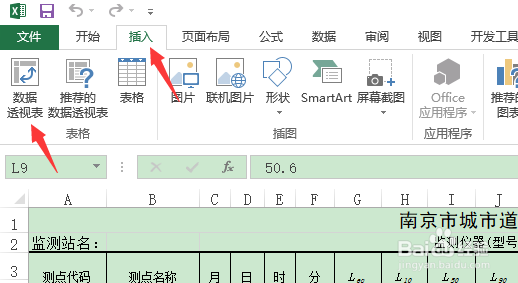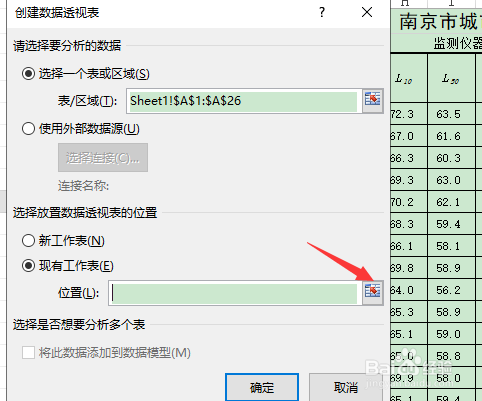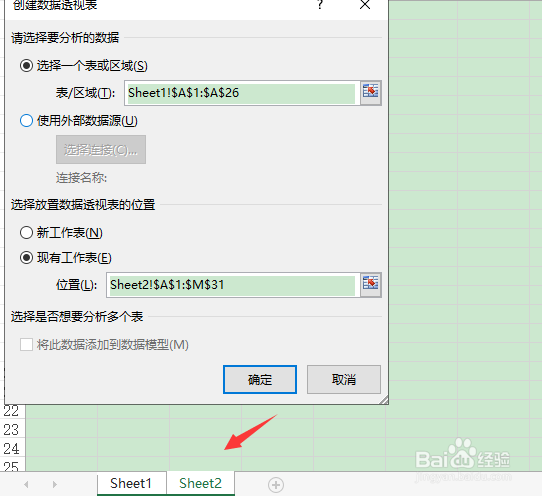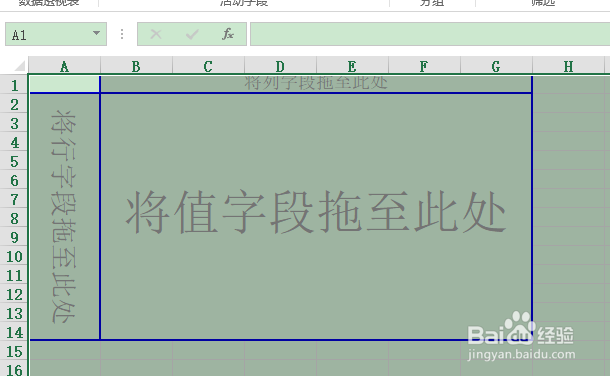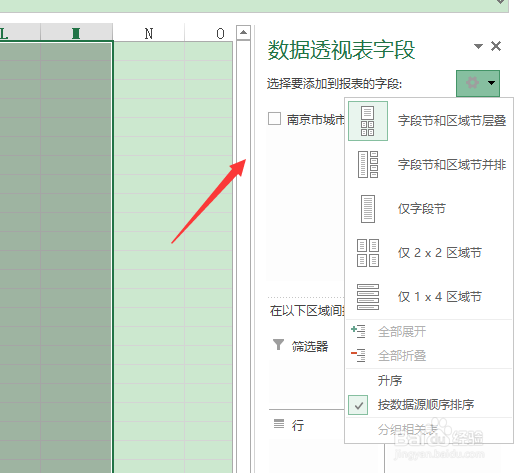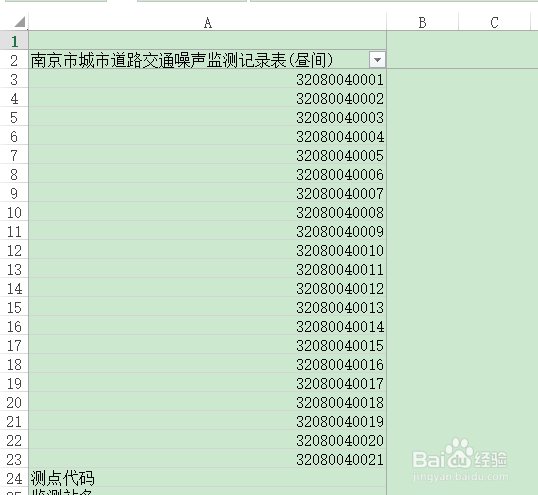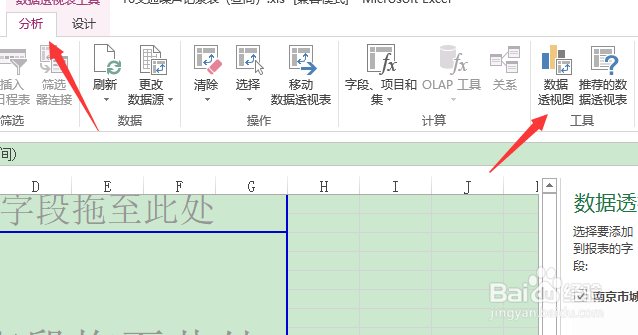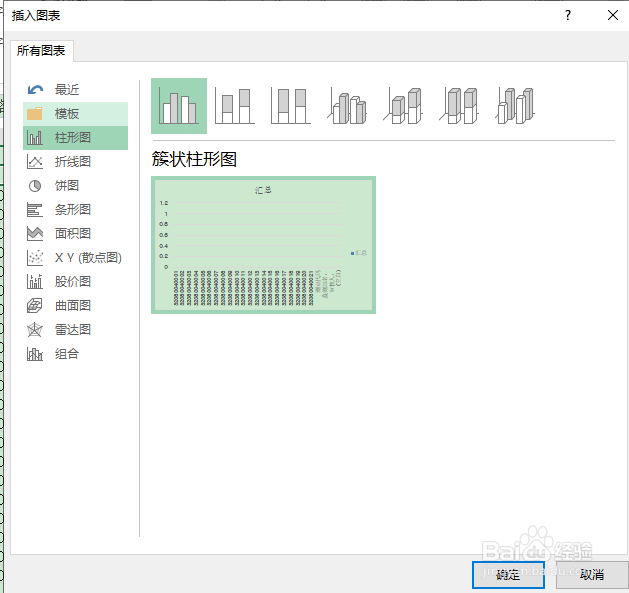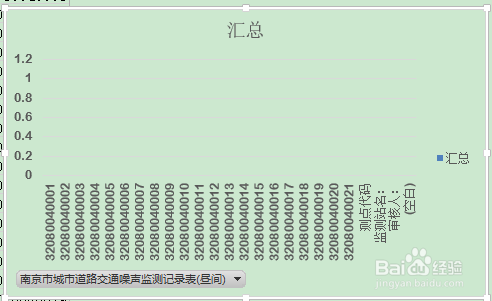如何制作excel数据透视表和数据透视图
1、首先,我们打开待处理的excel文件,切换至“插入”选项卡,在“表格”选项组中单击“数据透视表”按钮。
2、弹出“创建数据透视表”对话框,其中已经自动选择了表格区域,选中“现有工作表”单选按钮。单击“位置”折叠按钮,切换至sheet2,选中单元格后再次单击折叠按钮。
3、返回到sheet2,我们可以看到出现了空的数据透视表,且功能区出现了“数据透视表工具”上下文选项卡,界面右侧出现了“数据透视表字段列表”任务窗格。
4、在“数字透视表字段列表”任务窗口中,勾选“选择要添加到报表的字段”,发现数据透视表随之改变。
5、透视数据图的创建依托在“数据透视釉涑杵抑表”的基础上,打开包含数据透视表的工作簿,切换至“数据透视表工具”的“分析”选项卡,在“工具”选项组中单击“数据透视图”按钮。
6、在“插入图表”对话框的左侧列表中选择图形类型,在右侧面板中选择图表样式,单击“确定”按钮。这样我们便成功地创建了数据透视图。
声明:本网站引用、摘录或转载内容仅供网站访问者交流或参考,不代表本站立场,如存在版权或非法内容,请联系站长删除,联系邮箱:site.kefu@qq.com。
阅读量:25
阅读量:61
阅读量:31
阅读量:59
阅读量:53